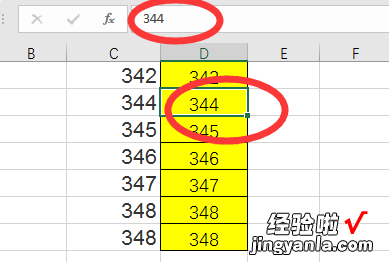经验直达:
- excel怎样四舍五入
- excel表格怎样才能四舍五入取整
- 怎样在excel单元格里四舍五入
一、excel怎样四舍五入
简单设置数据四舍五入显示整数
方法一:如图,excel打开后自带的快捷方式里的调整小数 。
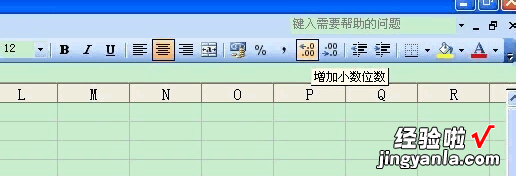
方法二:右击选择设置单元格格式,进入如图设置 。
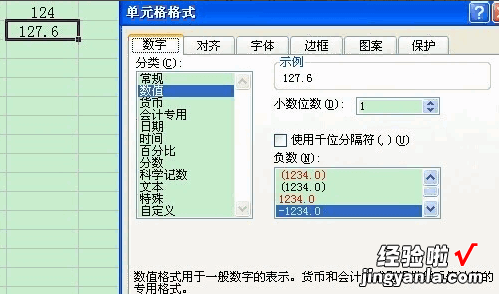
方法三:快捷方式ctrl 1,excel2003的时候速度很快,用07版本的时候打开比较卡 , 不如方法二方便 。
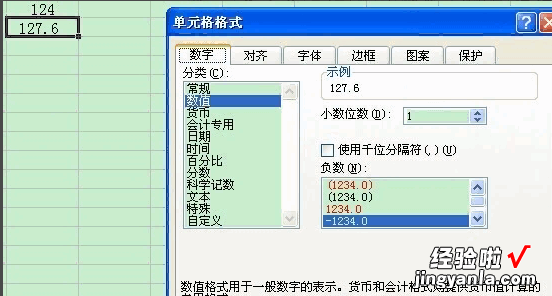
如何向上和向下取整222
1向上取整数,如图所示,使用roundup(单元格,0或不填写)
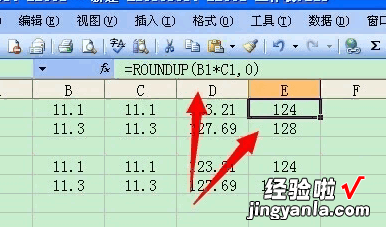
2向上保留一位小数取整,如图所示 。
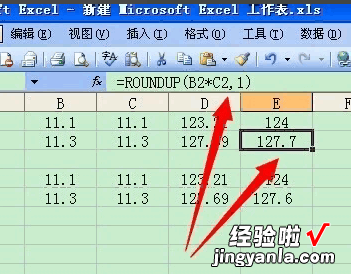
3向下取整数,如图所示,使用rounddown(单元格,0或不填写)
【excel表格怎样才能四舍五入取整 excel怎样四舍五入】
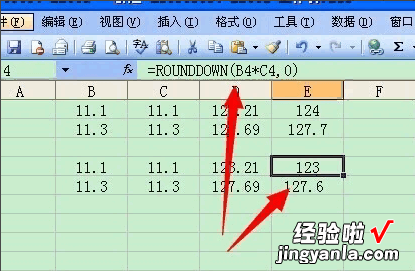
4向下保留一位小数取整,如图所示 。
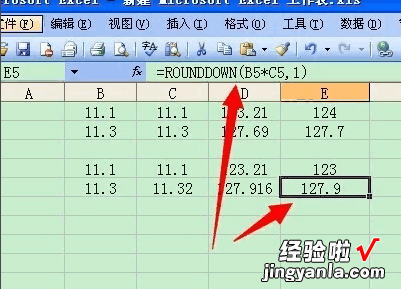
二、excel表格怎样才能四舍五入取整
EXCEL表格四舍五入取整的方法如下:
操作环境:机械革命S3Pro、Windows10、Excel2021.
1、输入函数打开EXCEL表格,在单元格内输入函数名“=ROUND” 。
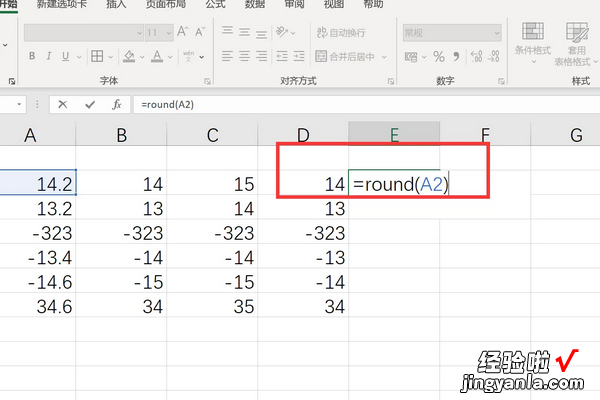
2、输入参数选择左侧数字 , 输入0,0代表取整 。
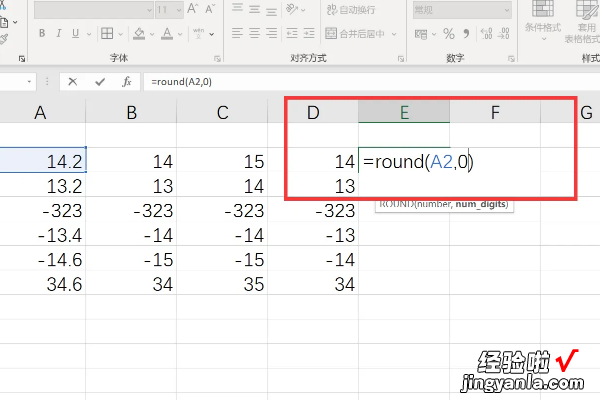
3、查看结果双击单元格,整列复制上公式,完成所有数字的四舍五入取整 。
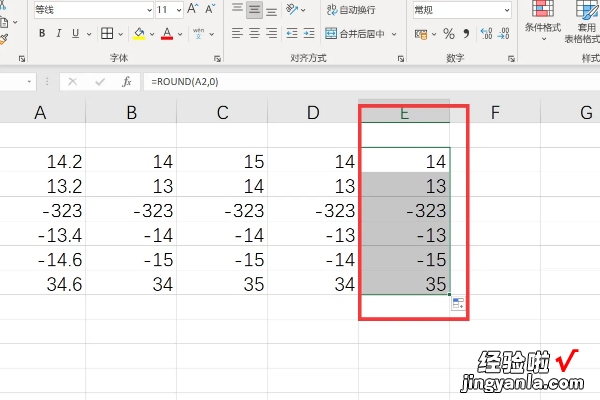
Excel的常用用途
1、创建统计表格
Excel的制表功能就是把数据输入到Excel中以形成表格,如把部门费用统计表输入到Excel中 。在Excel中实现数据的输入时,先要创建一个工作簿,然后在所创建的工作簿的工作表中输入数据 。
2、进行数据计算
在Excel的工作表中输入完数据后,还可以对用户所输入的数据进行计算,比如求和、平均值、大值以及小值等 。此外Excel还提供强大的公式运算与函数处理功能,可以对数据进行更复杂的计算工作 。通过Excel来进行数据计算,可以节省大量的时间,并且降低出现错误的概率,甚至只要输入数据 , Excel就能自动完成计算操作 。
3、建立多样化的统计图表分析与筛选数据
在Excel中,可以根据输入的数据来建立统计图表,以便更加直观地显示数据之间的关系 , 让用户可以比较数据之间的变动、成长关系以及趋势等 。
三、怎样在excel单元格里四舍五入
1、首先在excel单元格中输入一组小数数据,需要将其四舍五入操作 。
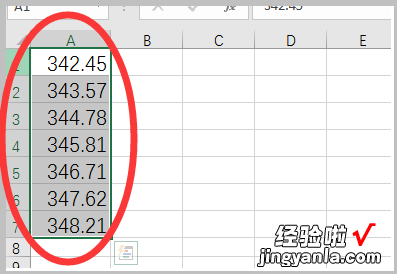
2、选中单元格并点击减少小数位按钮,即可快捷将单元格内小数数据四舍五入显示出来 。
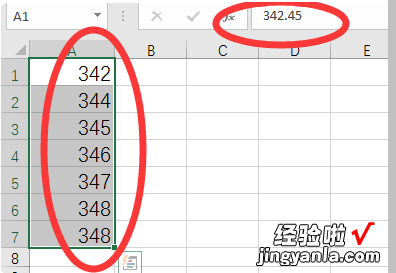
3、然后在C1空白单元格中输入计算公式:=ROUND(A1,0),表示取A1单元格的数值并取整操作 。
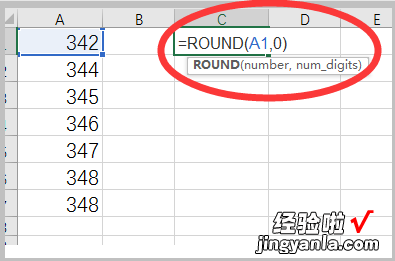
4、下拉公式填充即可得到所有的四舍五入后的数值 。
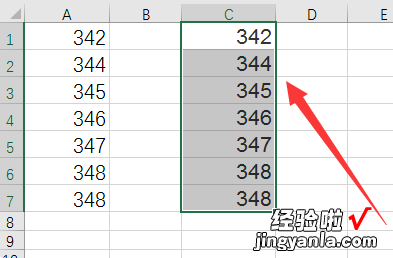
5、选中公式计算结果列并复制 , 在右侧的单元格中点击右键,选择“粘贴为数值” 。
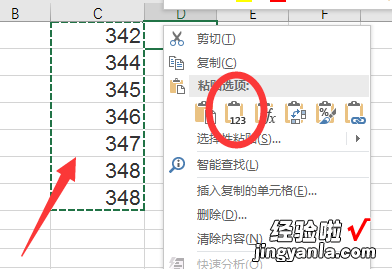
6、这样就可以在单元格中得到已经四舍五入的数值了 。